-
 Excel表格常用快捷键大全含快捷键操作演示(五)
日期:2016-11-09 21:12:11
点击:200
好评:6
Excel表格常用快捷键大全含快捷键操作演示(五)
日期:2016-11-09 21:12:11
点击:200
好评:6
第三十三,取代复制粘贴 我们复制单元格区域内容的时候,除了使用传统的复制粘贴之外,其实你可以试试:按ctrl键,用鼠标拖到哪就复制到哪,更加快捷方便。 演示步骤:选中需要复制的单元格区域,如A1:D14单元格,按下CTRL键不放,鼠标放在单元格边框线,直接拖拽到目标单元格区域就可以复制了。 第三十四,填充序列 咱们...
-
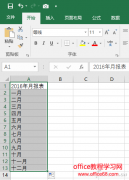 Excel2016如何批量创建工作表
日期:2016-11-07 22:47:32
点击:200
好评:0
Excel2016如何批量创建工作表
日期:2016-11-07 22:47:32
点击:200
好评:0
首先启动Excel 2016并新建一个工作表,然后在任意单元格输入工作表说明,再由上而下,根据实际需要的顺序输入要创建的工作表名称,最后选中所有输入的内容。 接下来切换到插入选项卡,点击工具栏上的数据透视表按钮。 在打开的创建数据透视表对话框中,选择一个表或区域项已经自动填入了参数,就是上面所选择的数据区域。...
-
 利用Excel2016快速生成工资条实例教程
日期:2016-11-07 22:39:11
点击:200
好评:12
利用Excel2016快速生成工资条实例教程
日期:2016-11-07 22:39:11
点击:200
好评:12
首先打开基础工资总表。为了实现演示方便,我们使用一个只有简单项目的工资表。 首选在表的右侧创建一个辅助列,复制行号到右侧辅助列。并且在该列下方再粘贴一次。 复制标题行,然后批量选中下方空白区域,执行粘贴命令,填充至下方的空白区域,粘贴的区域要与第二组辅助列的行数保持一致。 根据辅助列G执行表格升序排列...
-
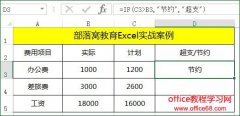 Excel表格常用快捷键大全含快捷键操作演示(四)
日期:2016-11-07 22:06:23
点击:200
好评:2
Excel表格常用快捷键大全含快捷键操作演示(四)
日期:2016-11-07 22:06:23
点击:200
好评:2
第二十七,Excel快速复制公式 D3单元格我们已经录入完公式,下面的单元格只需要复制D3单元格公式,进行计算即可。选取D3中的公式,双击右下角试试看,是否快速将公式复制到下方单元格了。 第二十八,Excel自动调整行高或列宽 如果某些行或者列的单元格宽度和高度不够,咱们可以双击自动调整行高或列宽。比如下面截图第2行...
-
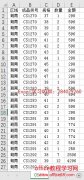 如何利用Excel数据透视表查找数据差异 实例教程
日期:2016-11-03 21:16:12
点击:200
好评:4
如何利用Excel数据透视表查找数据差异 实例教程
日期:2016-11-03 21:16:12
点击:200
好评:4
数据透视表绝对是Excel的一大利器,用好它可以让你分分钟完成复杂的工作。本例就是利用数据透视表查找两组复杂数据间最细微的差异,堪称明察秋毫的鹰眼,可供财务对账、统计查找差异参考。 例:某公司9月30日和10月15日累计收到衬衫订单如下图(原始数据成千上万行): 图1 原始数据 两个时点的数据结构都是一样的,均有3...
-
 Excel2016实现电脑办公,截图、抠图、修图实例教程
日期:2016-10-31 19:18:15
点击:200
好评:4
Excel2016实现电脑办公,截图、抠图、修图实例教程
日期:2016-10-31 19:18:15
点击:200
好评:4
● 截图 表格桌面想抓哪都行 如果想截取表格画面,只需先复制要截取的表格区域,然后在空白目标表格区域单击右键并依此选择选择性粘贴其他粘贴选项图片,这样表格区域就成为一张图片插入到表格文档里了。拖大、缩...
-
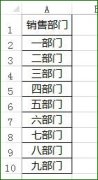 Excel批量生成工作表的方法实现实例教程
日期:2016-10-31 19:12:35
点击:200
好评:2
Excel批量生成工作表的方法实现实例教程
日期:2016-10-31 19:12:35
点击:200
好评:2
如何让Excel批量生成工作表。具体要求是:在Excel表格里面已经有了这些工作表名称,如何快速生成9张工作表,并且9张工作表的名字分别是:一部门、二部门九部门。也就是Excel批量生成制定名称的工作表,如何实现? 有人可能会说用VBA,对于我这样不会VBA的小白来说,就毫无办法了吗?突然想到数据透视表里面有一个显示报表...
-
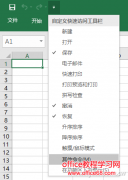 Excel表格实现源数据和复制出的新数据始终联动
日期:2016-10-28 20:24:42
点击:200
好评:4
Excel表格实现源数据和复制出的新数据始终联动
日期:2016-10-28 20:24:42
点击:200
好评:4
在Excel表格中复制粘贴数据是常有的事,但若想源数据和复制出的新数据始终联动,保证一致性和完整,是不是就要涉及代码了?错了,那是你还不知道隐藏在后台的照相机功能,让数据复制如此So easy! 这里以Excel 2016为例,点击左上方自定义快速访问工具栏下拉按钮,从下拉菜单中选择其他命令。 在打开的选项对话框中,左侧...
-
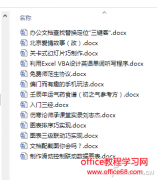 利用excel给一批办公文档的文件名前面都加上数字序号
日期:2016-10-28 20:17:27
点击:200
好评:2
利用excel给一批办公文档的文件名前面都加上数字序号
日期:2016-10-28 20:17:27
点击:200
好评:2
如果要给一批办公文档的文件名前面都加上数字序号,除了一个接一个地手动添加更名外,还有什么方便的办法吗?其实很简单,利用记事本和Excel就能实现批量对无规律文件改名的目的。 这里有一批办公文档,文件名如图所示。 我们要将名字改成如下这个样子: 首先,在文档所在目录下用记事本建立一个空文本,存为文件名LS.BAT...
-
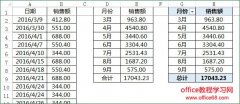 Excel 按月求和函数公式和数据透视表实现按月求和汇总销售额
日期:2016-10-28 20:02:32
点击:200
好评:4
Excel 按月求和函数公式和数据透视表实现按月求和汇总销售额
日期:2016-10-28 20:02:32
点击:200
好评:4
Excel按月求和,在我们做销售汇总工作的时候经常用。随小雅一起来看看我工作中用Excel来按月求和案例。 A、B列是不同月份的销售明细,现在需要按照A列的日期按月来进行求和汇总,分别汇总出3-9月份的销售额。 excel按月求和函数公式,小雅主要用到了SUM+IF+MONTH嵌套使用。E3单元格输入公式:=SUM(IF(MONTH(A2:A31)=D2,B2:...
- 推荐内容
-
- excel 如何批量合并起止日期到一个单元格?
我们赶紧来试试,如果直接用连接符连接两个日期,就会出现如下问题。 由于日期格式在...
- 如何控制excel单元格录入相同内容的次数?
我们知道如果要用Excel制作让人规范填写的模板,数据有效性,Excel2013版本及以上叫数...
- 如何利用Excel设计一个唱票统计系统?
具体操作如下: 首先需要一个如下的数据结构。 唱票数G列区域,不能手动输入候选人票...
- 如何设置Excel图表的局部数据标记点
Excel 样例数据,数据如下,首先要产生类似的曲线图。 从上图数据看,只有选中 A 列数...
- 如何利用Excel做双列双堆积柱形图 excel双列双堆积
堆积柱形图,居然是预算和实际对比,也就是双列双堆积柱形图?这个怎么做呢? 小伙伴...
- excel 如何把B列中含有A列的相同字符显示在C列?
这个是一个典型的查找近似线索,模糊匹配的案例,第一个反应一定会用到查找函数find,...
- excel 如何批量合并起止日期到一个单元格?